Notifications
Dans la page Notifications, sous Supervision>Notifications, l'administrateur MyQ Roger peut afficher et gérer les notifications d'alerte. La liste contient une description de la notification ainsi que la date et des informations sur la gravité.
En cliquant sur une notification, vous accédez à la page des paramètres correspondants (le cas échéant).
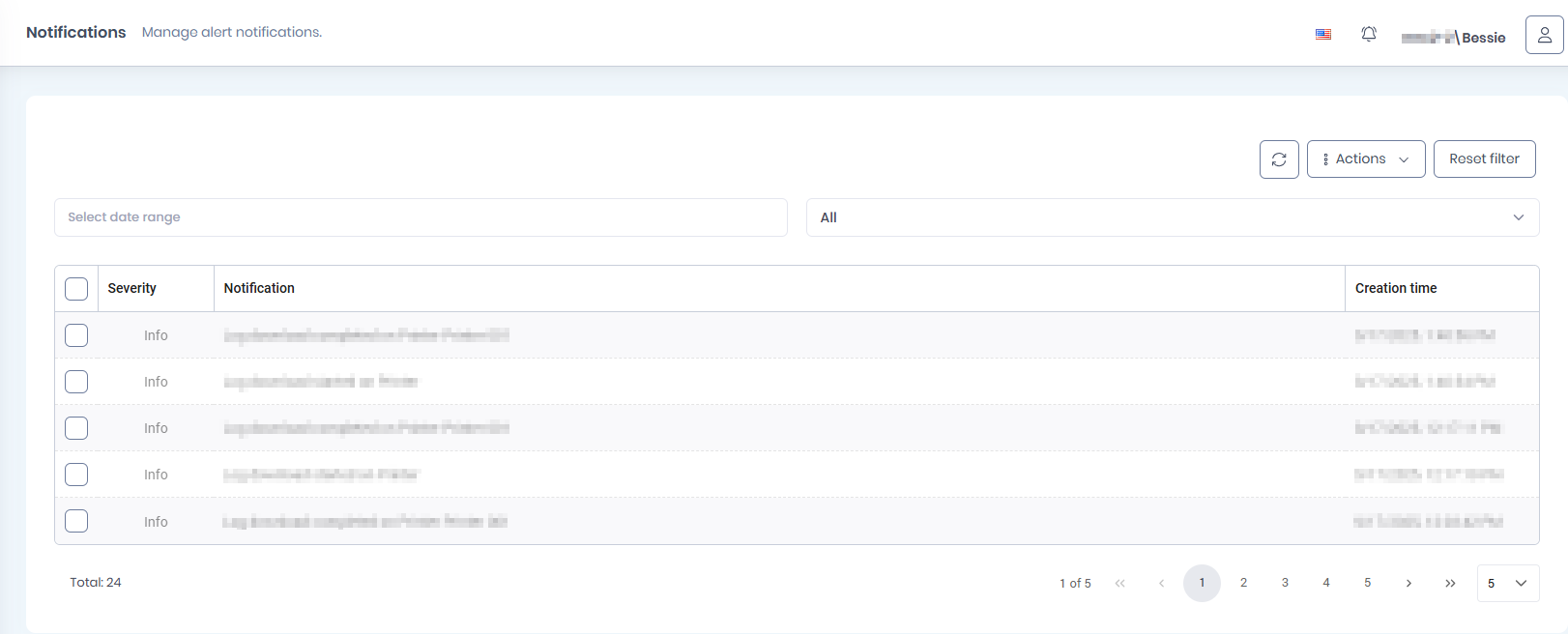
Pour accéder à la page Notifications,
Cliquez sur la cloche dans le coin supérieur droit, puis sur Voir toutes les notifications.
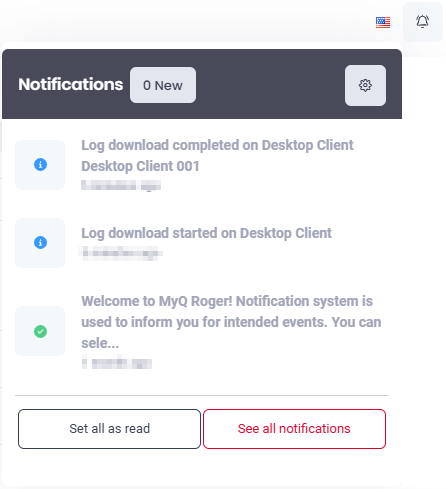
Pour définir la plage de dates des notifications répertoriées,
cliquez sur le champ de date et sélectionnez les dates de début et de fin dans le calendrier.
Cliquez sur le bouton d'actualisation à droite et les notifications correspondant aux dates sélectionnées s'afficheront.
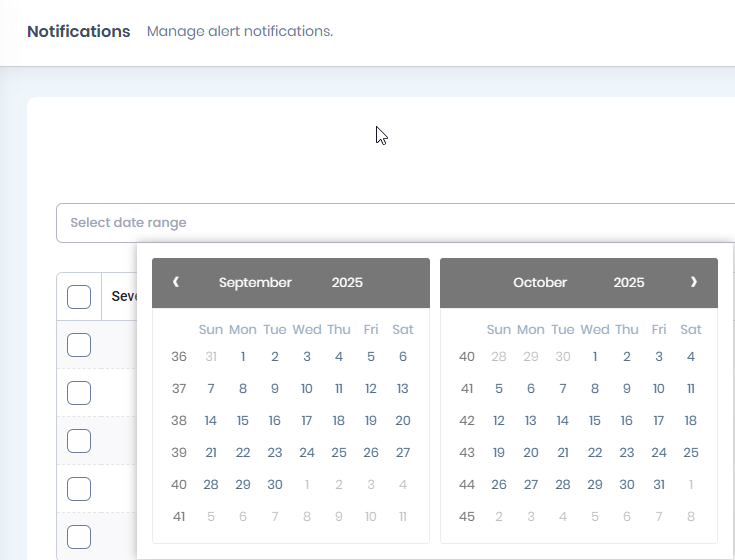
Pour afficher toutes les notifications ou uniquement celles qui n'ont pas été lues.
Une fois les notifications sélectionnées répertoriées :
Cliquez sur le bouton « Tout marquer comme lu » dans le coin supérieur droit pour les marquer comme lues.
Cliquez sur le bouton Supprimer les notifications répertoriées pour supprimer les notifications répertoriées.
Dans une notification, sous Actions, cliquez sur le bouton Marquer comme lu pour la marquer comme lue ou la supprimer.

Paramètres de notification
Pour gérer vos paramètres de notification,
Cliquez sur le bouton Paramètres de notification ou cliquez sur la cloche dans le coin supérieur droit, puis cliquez sur le bouton roue dentée (paramètres).
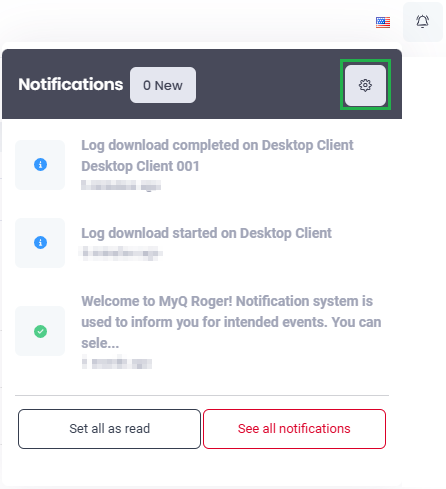
Dans la fenêtre contextuelle, pour recevoir des notifications (activées par défaut),
pour qu'un nouvel utilisateur reçoive une notification,Cochez la case Lorsqu'un nouvel utilisateur s'inscrit à l'application (désactivée par défaut).
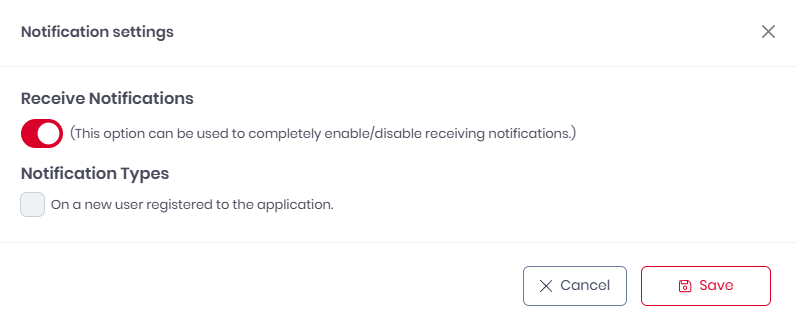
Cliquez sur Enregistrer pour appliquer vos modifications.
